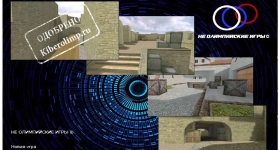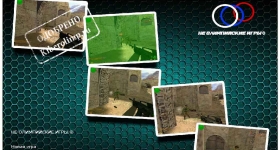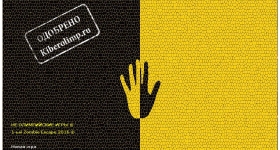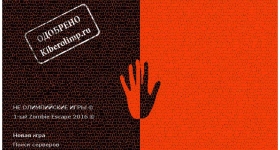Что же такое демка?
Демка – это некий файл, который пишется у игрока и сохраняется в компьютере, пока он играет на сервере. Мы не можем говорить обо всех игровых серверах, но на Не олимпийских и на 1-ый Zombie Escape, демки пишутся и сохраняются у каждого игрока в автоматическом режиме т.е. как только Вы зашли на сервер, демофайл начинает автоматически записываться. (Кроме случаев, когда игрок играет на непонятной сборке, которая просто, не умеет писать демки) К сведению: Все сборки на kiberolimp.ru т.е. у нас на сайте, протестированы на всех версиях виндовс от XP до 10-ки, и гарантируют Вам запись демки на всех серверах.
Где находится демка?
Способ №1. По умолчанию наши сборки (Сборки с Kiberolimp.ru) устанавливаются в папку \games на диск C:\, далее смотрим по названию сборки и в папке \cstrike, Вы найдете файл с расширением (.dem)
*Характерные названия для демок:
Для Не олимпийских игр это файл: no-gaming.dem
Для 1-ый Zombie Escape это файл: ze_2016.dem
Способ №2. Если Вам не очень понятен метод поиска демки описанный выше, то можно воспользоваться поиском по компьютеру.
Если Вы играли на "Не олимпийские игры", то ищем файл: no-gaming.dem
Если Вы играли на "1-ый Zombie Escape", то ищем файл: ze_2016.dem
В зависимости от того сервера, от которого Вам нужна демка, в поиск по компьютеру вводим или no-gaming.dem или ze_2016.dem
Пояснение: У каждого сервера свое название демки, но расширение (это то, что пишется после точки: .dem) будет одинаковым.
Пояснение: Если Вы не видите расширение файла, то значит у Вас скрыто отображение данного параметра в Windows. У каждой версии Винды снимаются данные блокировки отображения расширений по разному. Гугл Вам в помощь т.к. это было лишь «Лирическое отступление» и оно никоим образом не является темой нашей статьи.
Способ №3. Третий способ найти нужную демку. Нажимаем правой клавишей мышки на значок КС, которую Вы запускаете для того, чтобы играть в КС 1.6, нажимаем «Свойства» - откроется окно со свойствами программы. В нем смотрим на окошко с надписью «Объект» - там написано: C:\games\Counter-Strike\hl.exe, значит на диске: «С», в папке «games», в папке «Counter-Strike» установлена Ваша КС, теперь нам только нужно перейти в папку: /cstrike и найти нужную демку.
Как просмотреть Демку?
Внимание: файл демки не открывается обычными проигрывателями виндовс, поэтому, если Вам не удалось его открыть не переживайте, те кто просил Вашу демку, точно знают, как ее просмотреть :-)
Но если уж сильно хочется, то вот Вам команды введя которые в консоль (Нажимаем «Ё» после запуска Вашей КС) и введя команду, Вы сможете просмотреть демку.
Команда №1: viewdemo - данная команда введенная в консоль Вашей КС (Клавиша «Ё») позволит Вам просмотреть Вашу демку с возможностью перематывать или управлять воспроизведением. Полностью команда вводится так: viewdemo no-gaming.dem или viewdemo ze_2016.dem (Всегда между командой и названием демки должен быть пробел) и затем нажимаем «Отправить» или клавишу «Enter». И так, и так будет правильно.
Команда №2: playdemo - дает возможность просмотреть демку в Вашей сборке КС, но без возможности перемотки. Вводится данная команда точно также, как и команда №1 и вводится в консоль Вашей КС, точно по тому же принципу. Сначала команда потом пробел и затем пишется название демки. После чего нажимаете отправить или «Enter» и наслаждаетесь либо своим позором, либо своими победами.
Ну, что же друзья, подведем итог.
Команда в консоль: viewdemo no-gaming.dem и нажимаем отправить.
Команда в консоль: playdemo no-gaming.dem и нажимаем отправить.
Причины по которым Вы не сможете просмотреть демку на своей сборке:
1. Отсутствует демка в нужной папке. (Демка должна находиться только в папке: /cstrike, и нигде больше)
2. Вы скопировали демку с другой сборки, и у Вас просто нет: карт, звуков и моделей, чтобы демка открылась. (Чтобы открыть демку на другой сборке, Вы должны играть с этой сборки на сервере, на котором она была записана)
3. Вы пытаетесь открыть записанную демку на Лицензионной сборке. (Если Вы попробуете открыть СТИМ демку на Нон стим версии КС, то возможно у Вас это не получится сделать)
Это 3 главных причины, почему Вы не смогли просмотреть демку.
Представим на секунду, что у Вас все получилось. Вы нашли демку! Вы смогли просмотреть демку!
Теперь мы должны эту демку отправить админу, чтобы подтвердить либо Вашу правоту, либо ошибку админа.
Как правильно отправить демку?
1. Демо файл запаковывается в архив. (Архиватор можно использовать любой, но формат файла (Расширение файла) желательно использовать: .zip
Почему именно .zip? Файл запакованный в архив в формате .zip по умолчанию открывается в любой версии Виндовс, а такие форматы, как RAR или 7Z, можно открыть только специально установленными программами.
2. Упаковка Демки в архив производится Вами на том архиваторе, который стоит у Вас на компе или средствами Вашей Виндовс. (Все это можно легко найти в интернете, как в статьях, так и видео уроках. Здесь данный процесс для каждого архиватора, пока расписываться не будет)
3. Если Вы должны закачать демку, куда-то в Контакте, то рекомендуем Вам создать архив из Вашей демки в формате .zip т.к. в последствии Вы сможете прикрепить архив с Демкой, как "Документ".
4. Если Вам нужно прикрепить демку на форуме "Не олимпийские игры" или на другом, каком нибудь форуме, то тогда рекомендуем ознакомиться с разделом "Правила подачи заявки на разбан" (Обычно на всех проектах, есть такой раздел)
Зачем Демку запаковывать в архив? Ребята, во первых это своеобразная "Этика" т.к. демка в архиве имеет гораздо меньший размер, чем без архива. Это удобнее хранить, удобнее отправлять, удобнее скачивать Вашу демку.
Ну, что же, Друзья. Мы Вас поздравляем, теперь Вы о КС знаете почти все.
Всем удачи и высокого скила!
 FoPko
прокомментировал нояб 09, 2021
Комментировать
FoPko
прокомментировал нояб 09, 2021
Комментировать
 RuKew
прокомментировал апр 22, 2021
Комментировать
RuKew
прокомментировал апр 22, 2021
Комментировать
 Влад
прокомментировал мая 23, 2019
Комментировать
Влад
прокомментировал мая 23, 2019
Комментировать